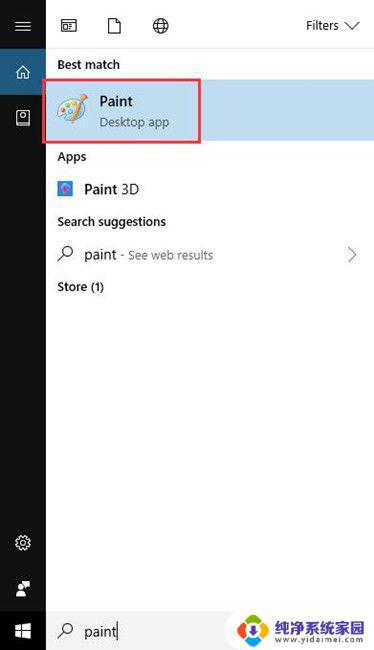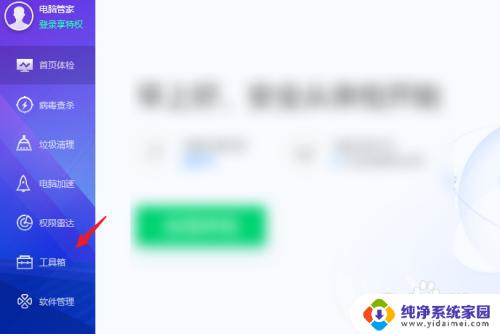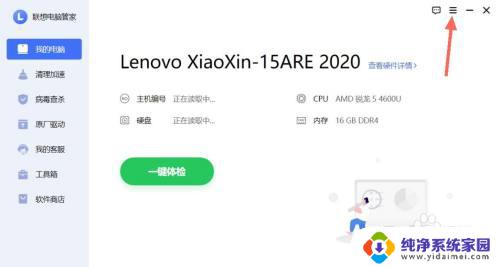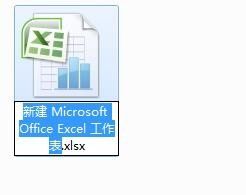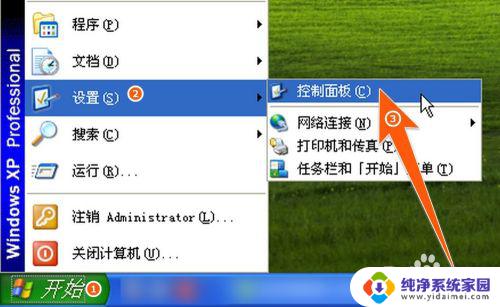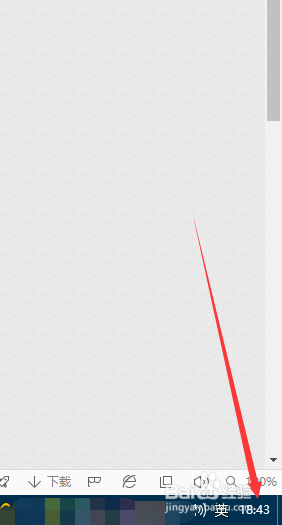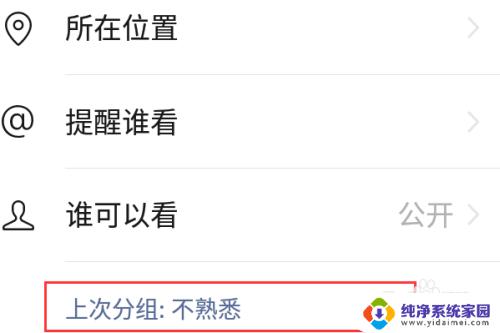解决方法wps表格样式怎么取消 简单易懂的教程
wps表格样式怎么取消,在使用WPS表格时,我们可能会遇到一些需要取消样式的情况,取消表格样式可以帮助我们清除不需要的格式,使表格更加清晰和易读。如何取消WPS表格中的样式呢?在本文中我们将探讨取消WPS表格样式的方法和步骤,以帮助您更好地使用这一功能。无论是清除单元格的背景颜色,还是取消字体的加粗效果,我们都可以通过简单的操作实现。让我们一起来了解一下吧!
操作方法:
1.双击打开WPS
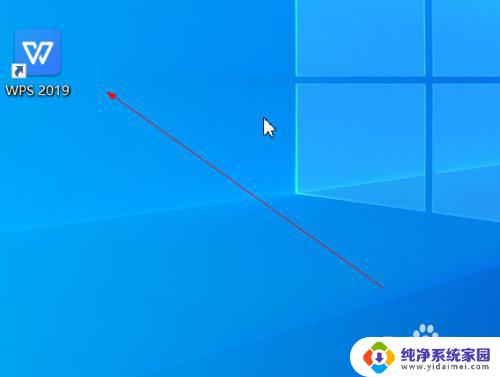
2.点击【新建】按钮,点击【表格】选项,点击【新建空白文档】
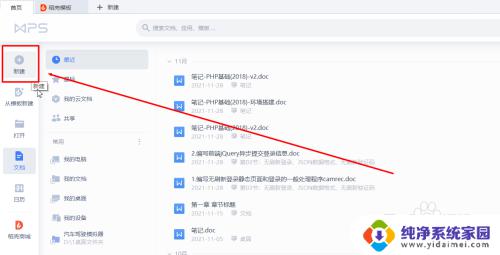
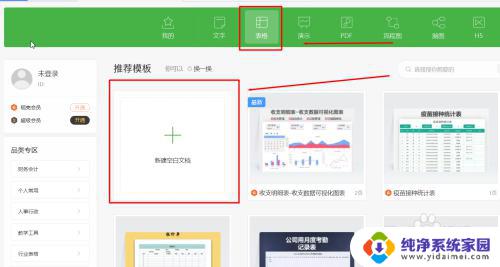
3.选中部分表格,点击【表格样式】,随便选一个样式。输入表格内容
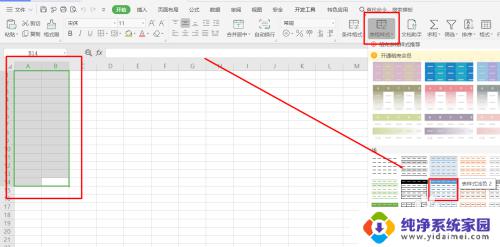
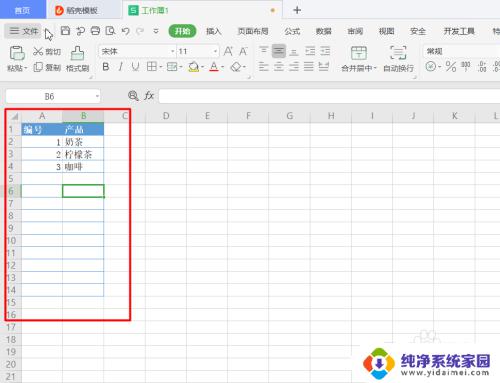
4.选中设置样式的表格,在菜单栏中点击【表格格式】。在表格样式的下拉选项中我们可以看到【无】样式,点击【无】样式;

5.如下图所示,最终呈现我们面前的就是清除智能表格样式后的表格。

6.点击【表格样式】,点击【新建表格样式】
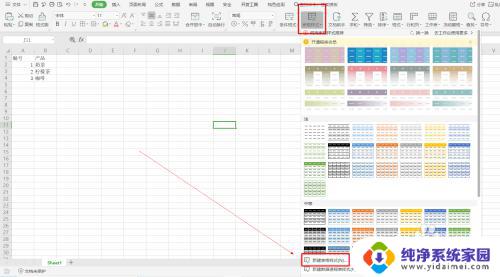
7.可以设置样式【名称】,选择【第一行条纹】,点击【格式】
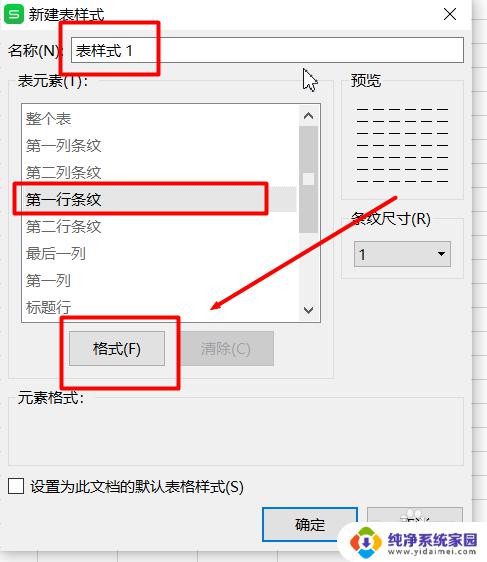
8.点击【图案】选项,点击【蓝色】,最后点击【确定】
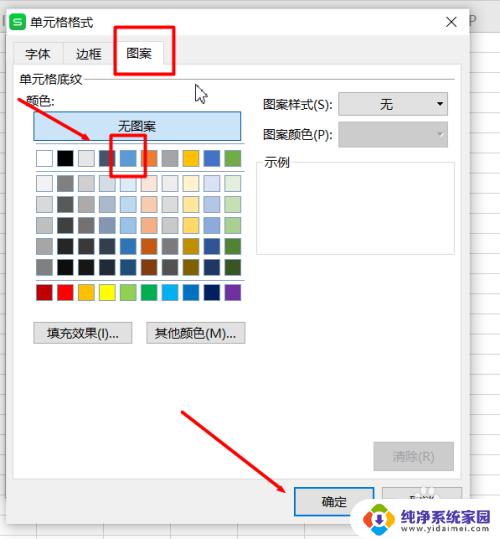
9.在新建表样式页面,可以预览样式效果,最后点击【确定】。这样自定义表格样式就成功了
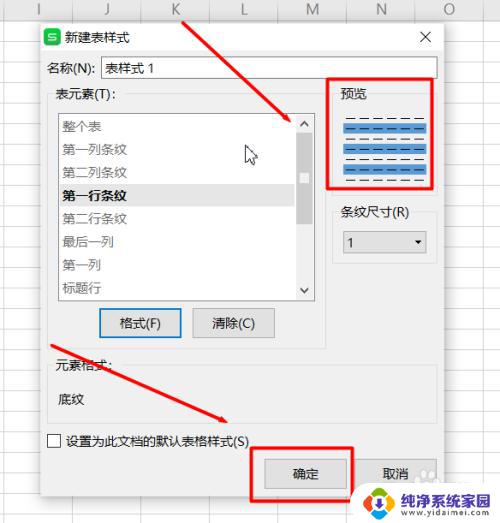
以上是如何取消WPS表格样式的全部内容,有需要的用户可以根据这里的步骤进行操作,希望这些步骤能够对大家有所帮助。